当ブログの記事にはプロモーションが含まれています
『U-NEXT』(ユーネクスト)を『31日間無料トライアル期間』が終了しないうちに解約したい、もしくは『もう充分』や『イマイチだった・・・』などの理由で、解約を考えている方もいらっしゃるかもしれません。
そんな時でも『U-NEXT』の解約方法はとっても簡単。
こちらの記事では『U-NEXT』の解約方法について紹介しています。
目次
U-NEXTを解約する方法
『U-NEXT』は、簡単な手続きだけであっという間に解約できてしまいます。
サービスなどの契約をし解約しようにもどうやったらいいのかわからない。
そういう時って困りますよね。
ここでは解約の手順を説明していきます。
U-NEXTを解約する前の確認
『U-NEXT』を解約しようと思ったのに、どこにも『解約』の文字が見当たらない・・・
そんな時はかなり焦ります。
U-NEXTが解約できない!と慌てる前に、まず下記の点を確認してみてください。
- 解約は『U-NEXT』アプリからではできません
- 解約するにはブラウザから『U-NEXT』サイトにログインしましょう
スマホアプリで『U-NEXT』を利用していた場合、アプリ内で解約の項目を探してしまいますが、アプリからの解約はできません。
改めてブラウザ(Safari、Chrome など)から『U-NEXT』サイトにアクセス、ログインして解約手続きを進めましょう。
U-NEXT解約手順
では実際の解約手順を説明していきますね。
まずは、ブラウザから『U-NEXT』公式サイトへアクセスします。
ブラウザから、という点だけ気を付ければ、当然スマホからでもPCからでも解約可能です。
まずはトップページの左上の三本線をクリックしましょう。
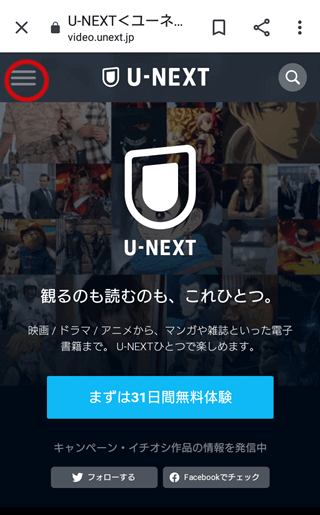
メニュー画面が開きますので、そちらからログインします。
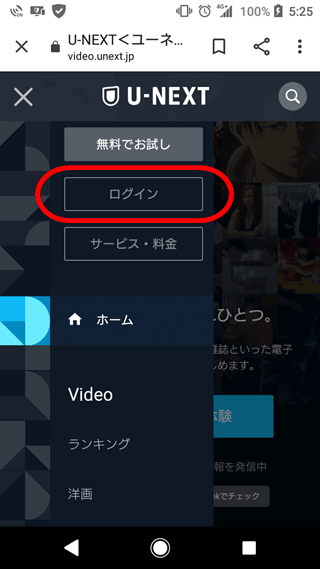
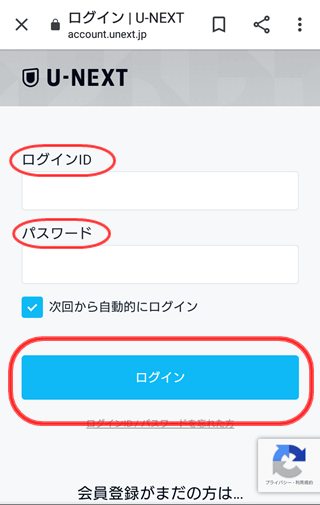
ログインできたら、ねじマークの『設定・サポート』をクリック。
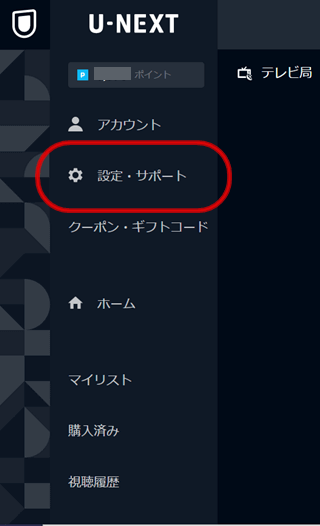
『設定・サポート』のページには、『お客様サポート』という項目があり、そこに『契約内容の確認・変更』と書いてある部分があります。
『契約内容の確認・変更』をクリックしましょう。
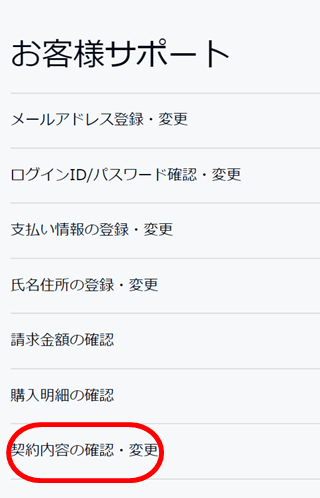
ここから自分の契約内容が確認できます。
『ご利用中のサービス』の部分に『解約はこちら』と小さく記載されていますので、ここをクリック。
参考画像では月額プランとなっていますが、『31日間無料トライアル』中であれば、この部分には無料トライアル中である旨が記載されています。

『解約はこちら』をクリックしたら、ご案内画面になりますが、下の方にある『次へ』ボタンをクリック。
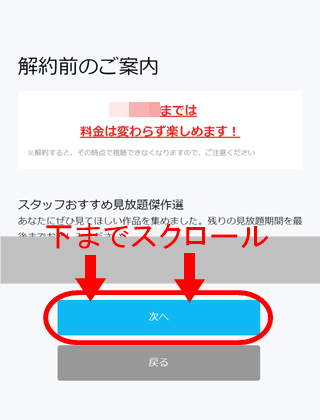
アンケート画面になります。
アンケートの回答は任意です。
アンケート画面を下の方へスクロールしていくと、『解約』ボタンが見えましたね。
解約時の注意事項をよく読んで、『同意する』にチェックを入れたら『解約』ボタンをクリック。
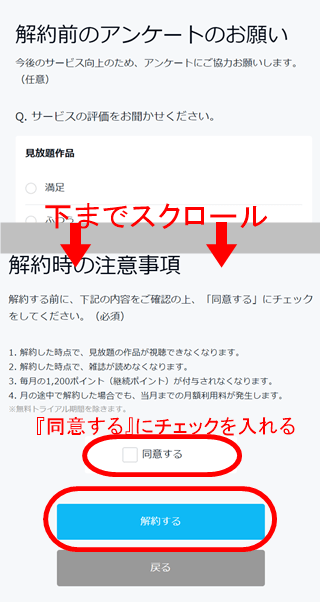
これで解約は完了です。
解約と退会は違う
上記の方法は『U-NEXT』の解約方法です。
わかりにくいのですが、『解約』の他に『退会』というものも存在します。
『退会』をしたい場合は、サービスの『解約』後に、メニューの『設定・サポート』→『契約内容の確認・変更』から退会できます。
U-NEXTの解約とは
『解約』をした、と言ってもアカウントは残っている状態なのでログイン可能。
ログインIDとパスワードですぐにU-NEXTを再開できるようになっています。
U-NEXTの退会とは
『解約』の後、『退会』するとU-NEXTへのログインができなくなります。
残っていたポイントを失い、購入した動画などがある場合もその視聴権を失います。
キャンペーンの案内も届かなくなります。
U-NEXTの解約がうまくいかない時のチェックポイント
解約したいのにうまくいかない。
そんな時は下記をチェックしてみてくださいね!
アプリでU-NEXTを開いていませんか?
解約はブラウザからU-NEXTサイトにアクセス、ログインしてから手続きを行います。
アカウントは親アカウントですか?
追加されたアカウントからは解約できません。
親アカウントで手続きをしましょう。
解約の手続きはしましたか?
『U-NEXTアプリ』を削除しただけでは、『解約』した事にはなりません。
ブラウザから『U-NEXT』サイトにアクセス、ログインして手続きしましょう。
まとめ
この記事でご紹介したように進めれば、『U-NEXT』の退会手続きはわずか数分で完了します。
『31日間無料トライアル』期間中に解約してしまえば、月額料金が発生する事もありません。
解約するには
- ブラウザからU-NEXTサイトにアクセス、ログインして手続きをする。
- アプリからの解約手続きはできない。
- アプリを削除しただけでは解約できない。
- 子アカウントからの解約手続きはできない。
手続き自体は本当に簡単、あっという間に完了しますので、気軽に『31日間無料トライアル』を試してみてくださいね。



コメント